Panel użytkownika
Po zalogowaniu do Thulium użytkownik w prawym górnym rogu ma dostęp do panelu, w którym może m.in. zmienić ustawienia. Poniżej omówimy poszczególne opcje.

- Informacje na temat statusu użytkownika
- Informacje o ilości agentów i połączeń na ivr/kolejkach
- Informacje na temat połączeń
- Podgląd zgłoszeń
- Wewnętrzny czat
- Zewnętrzny czat
Natomiast w lewym dolnym rogu mamy:
- Informacje na temat statusu użytkownika
Informacje na temat statusu użytkownika (wolny/przerwa).
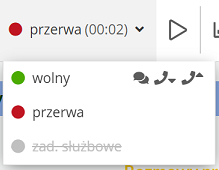
- Informacje o ilości agentów i połączeń na ivr/kolejkach
Informacje nt. zalogowanych/rozmawiających/wolnych agentów oraz o ilości połączeń oczekujących w kolejce i będących na ivr.
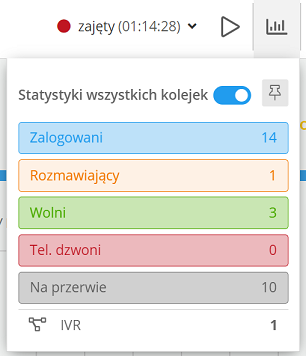
Po kliknięciu w  okienko może nie znikać.
okienko może nie znikać.
- Informacje na temat połączeń
Po kliknięciu w ikonę słuchawki możesz zobaczyć 20 ostatnich rozmów z klientem - od najnowszej do najstarszej. Po wybraniu rozmowy zostaniesz przeniesiony na kartę rozmowy.
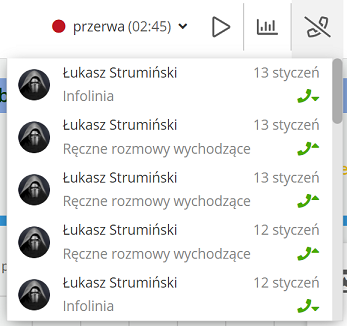
W przypadku, gdy użytkownik nie będzie miał uruchomionego Thulium Web Softphone słuchawka będzie przekreślona.

- Podgląd zgłoszeń
Po kliknięciu w ikonę koperty możesz zobaczyć listę 5 ostatnich zgłoszeń - od najnowszego do najstarszego.
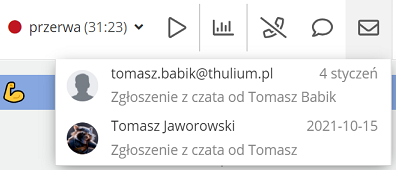
- Wewnętrzny czat
Po kliknięciu w ikonę czata możesz rozpocząć czat z innymi użytkownikami systemu. Klikając Nowy czat wewnętrzny pojawi się lista użytkowników - kolorem zielonym oznaczeni są aktywni użytkownicy (czyli zalogowani do systemu), a czerwonym użytkownicy nieaktywni.
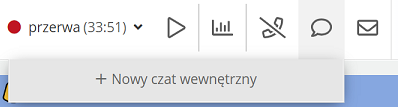
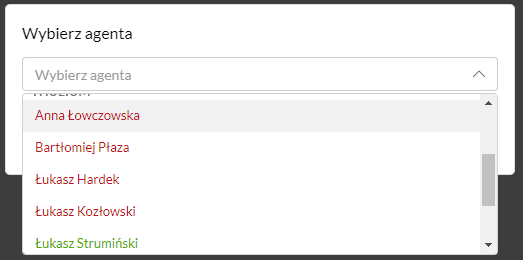
- Zewnętrzny czat
Ikonka czat będzie Cię również informować o oczekujących na Ciebie czatach i wiadomościach w ich ramach, na które należy odpisać. Więcej o samej funkcjonalności czat możesz poczytać tutaj.

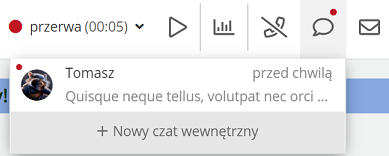
- Informacja o użytkowniku - po rozwinięciu awatara użytkownika pojawiają się następujące opcje:
- Nowości - przekierowanie do strony z nowościami, w której znajdziesz informacje o tym co aktualnie przygotowujemy i o tym co zostało już zrobione
- Baza wiedzy - przekierowanie do bazy wiedzy, w której znajdziesz szereg poradników ułatwiających korzystanie z systemu
- Masz pytania - dane kontaktowe do Działu Obsługi Klienta Thulium
- Ustawienia konta - zaawansowane ustawienia konta
- Ustawienia powiadomień - możliwość ustawienia powiadomień z przeglądarki, dźwiękowych czy mailowych
- Wersja systemu - możliwość sprawdzenia aktualnej wersji systemu
- Płatności - możliwość sprawdzenia aktualnego stanu płatności oraz informacji na temat liczby i terminu ważności zakupionych licencji. Dostęp do tej funkcji posiada tylko administrator systemu.
- Wyloguj - wylogowanie z systemu
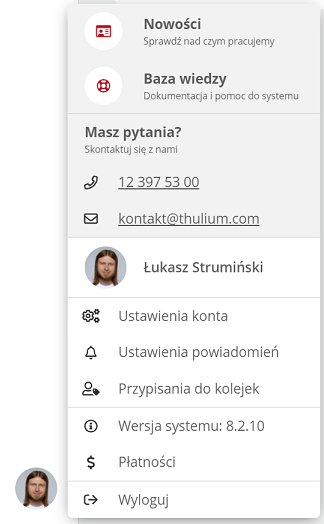
Po wejściu w Ustawienia konta masz możliwość skonfigurowania bardziej zaawansowanych ustawień.

- Avatar - możliwość dodania swojego avatara - wystarczy, że klikniesz lub przeciągniesz obrazek
- Przypisania do kolejek - opcja szybkiego wglądu do jakich kolejek jesteśmy przypisani z możliwością zmiany (posiadając odpowiednie uprawnienia)

- Język interfejsu - wybór języka: polski, angielski, niemiecki, słowacki, czeski oraz włoski
- Stanowisko - opcja wprowadzenia piastowanego stanowiska w ramach naszej Organizacji
- Telefon komórkowy/Telefon stacjonarny - możliwość ustawienia telefonu służbowego
- Zmień hasło - możliwość zmiany obecnego hasła

- Stopka - możliwość ustawienia stopki (zawierającej np. imię i nazwisko, stanowisko oraz numer telefonu użytkownika), która pojawi się w wysyłanych wiadomościach e-mail
W celu zapisania zmian należy kliknąć  .
.
Po wybraniu Ustawienia powiadomień będziesz mógł spersonalizować ustawienia powiadomień.
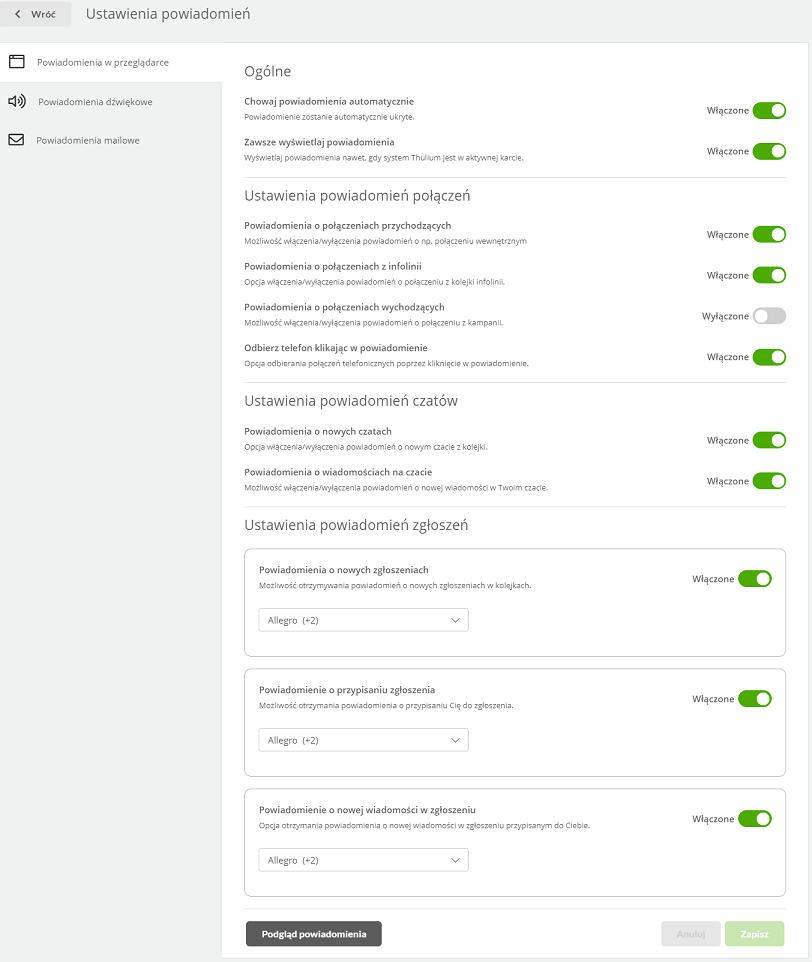
- Powiadomienia w przeglądarce - możliwość włączenia/wyłączenia powiadomień np. o nowych połączeniach, wiadomościach oraz czatach
- Chowaj powiadomienia automatycznie - włączenie spodowuje, że powiadomienie zostanie automatycznie ukryte
- Odbierz telefon klikając w powiadomienie - automatyczne odbieranie połączenia przychodzącego po kliknięciu w powiadomienie
- Zawsze wyświetlaj powiadomienia - opcja wywoływania powiadomień, gdy Użytkownik jest również na karcie z systemem Thulium
- Powiadomienia o połączeniach przychodzących - możliwość włączenia/wyłączenia powiadomień o np. połączeniu wewnętrznym
- Powiadomienia o połączeniach z infolinii - opcja włączenia/wyłączenia powiadomień o połączeniu z kolejki infolinii
- Powiadomienia o połączeniach wychodzących - możliwość włączenia/wyłączenia powiadomień o połączeniu z kampanii
- Powiadomienia o nowych czatach - opcja włączenia/wyłączenia powiadomień o nowym czacie z kolejki
- Powiadomienia o wiadomościach na czacie - możliwość włączenia/wyłączenia powiadomień o nowej wiadomości w Twoim czacie
- Powiadomienia o nowych zgłoszeniach - możliwość otrzymywania powiadomień o nowych zgłoszeniach w kolejkach
- Powiadomienie o przypisaniu zgłoszenia - możliwość otrzymania powiadomienia o przypisaniu Cię do zgłoszenia
- Powiadomienie o nowej wiadomości w zgłoszeniu - opcja otrzymania powiadomienia o nowej wiadomości w zgłoszeniu przypisanym do Ciebie (bądź obserwowanym)
- Powiadomienia o nowych komunikatach - możliwość otrzymania powiadomienia o nowym komunikacie
- Powiadomienia o nowych oznaczeniach - opcja włączenia/wyłączenia powiadomień o oznaczeniu Cię w zgłoszeniu
W celu przetestowania powiadomień należy kliknąć 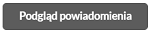 .
.
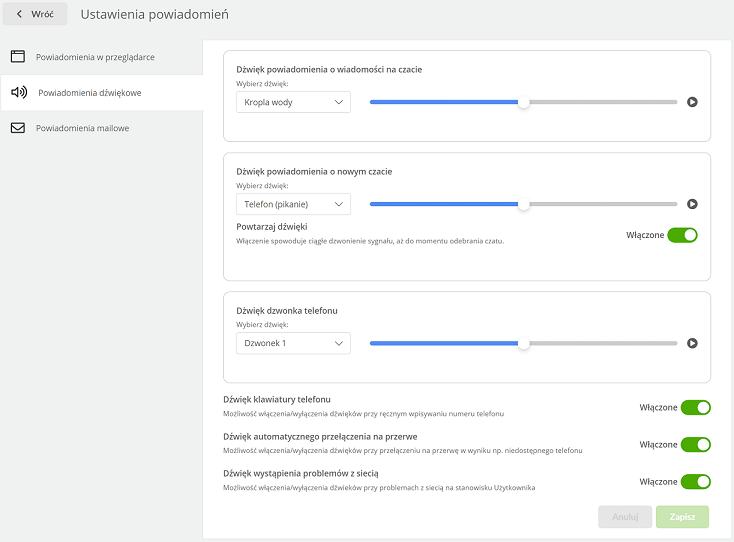
- Powiadomienia dźwiękowe - opcja wyboru dźwięku dla np. połączenia przychodzącego wraz z ustawieniem jego głośności
- Dźwięk klawiatury telefonu - możliwość włączenia/wyłączenia dźwięków przy ręcznym wpisywaniu numeru telefonu
- Dźwięk automatycznego przełączenia na przerwe - możliwość włączenia/wyłączenia dźwięków przy przełączeniu na przerwę w wyniku np. niedostępnego telefonu
- Dźwięk wystąpienia problemów z siecią - możliwość włączenia/wyłączenia dźwieków przy problemach z siecią na stanowisku Użytkownika
- Dźwięk dzwonka telefonu - opcja wyboru dźwięku o przychodzącym połączeniu telefonicznym
- Dżwięk powiadomienia o wiadomości na czacie - opcja włączenia/wylączenia dźwięków związanych z nową wiadomością na naszym czacie
- Dżwięk powiadomienia o nowym czacie - możliwość włączenia/wyłączenia dźwięków przy przypisaniu nowego czatu Zaznaczenie opcji Powtarzaj dźwięki spowoduje, że zamiast pojedynczego sygnału czat będzie "dzwonił" przez cały czas do momentu, aż agent go odbierze (lub zapauzuje się i czat trafi do kolejnego agenta). Domyślnie opcja ta jest zaznaczona.
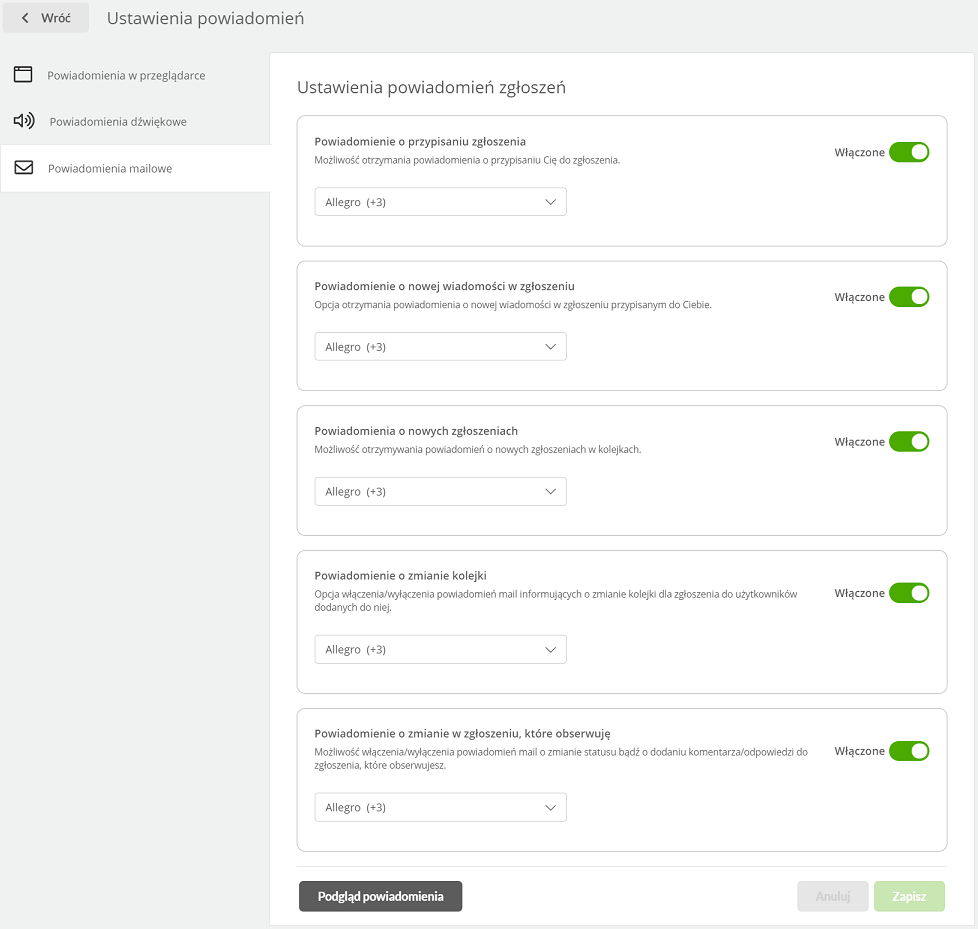
- Powiadomienia mailowe - opcja włączenia/wyłączenia wysyłki danych powiadomień mailowych na skrzynkę danego Użytkownika per kolejka
- Powiadomienie o przypisaniu zgłoszenia - wiadomość o przypisaniu Cię przez innego Użytkownika do zgłoszenia
- Powiadomienie o nowej wiadomości w zgłoszeniu - mail o nowej wiadomości w zgłoszeniu do którego jesteś przypisany bądź go obserwujesz
- Powiadomienie o nowym zgłoszeniu - wiadomość o nowym zgłoszeniu w kolejce
- Powiadomienie o zmianie w zgłoszeniu - wiadomość o zmianie statusu bądź o dodaniu komentarza/odpowiedzi do zgłoszenia, które obserwujesz
- Powiadomienie o zmianie kolejki - mail informujący o zmianie kolejki dla zgłoszenia do Użytkowników dodanych do niej
- Powiadomienie o oznaczeniu - wiadomość o oznaczeniu Cię przez innego Użytkownika w zgłoszeniu
W celu przetestowania powiadomień należy kliknąć 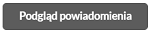 .
.
Każda wprowadzona zmiana w ramach powiadomień powinna zostać zapisana poprzez kliknięcie  , aby cofnąć zmiany przed zapisem należy wybrać
, aby cofnąć zmiany przed zapisem należy wybrać  .
.

Podziel się swoją opinią